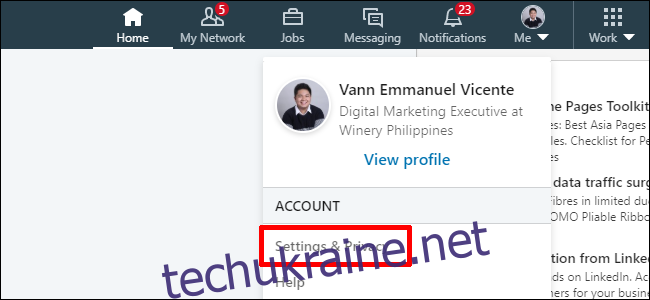LinkedIn — це чудовий спосіб зв’язатися з професіоналами у вашій галузі, знайти можливості працевлаштування та наростити свої облікові дані. Однак його налаштування конфіденційності можуть бути заплутаними та важко керувати. Ось як це виправити.
Конфіденційність LinkedIn: огляд
На відміну від інших соціальних мереж, конфіденційність у LinkedIn полягає не тільки в тому, щоб керувати тим, хто може бачити ваші публікації та ваш профіль, а й у тому, щоб керувати тим, хто може бачити, що ви робите на сайті. Тому що LinkedIn – це все формування професійних зв’язків, щоб інші користувачі бачили деякі ваші дії, увімкнено за замовчуванням.
Наприклад, зміни у вашому статусі роботи, нові зв’язки і навіть те, чи переглядали ви чийсь профіль чи ні, – це інформація, яка може бути доступна іншим. Ось чому важливо стежити за своїми налаштуваннями конфіденційності LinkedIn, особливо якщо ви використовуєте його для пошуку роботи.

Коли ви відкриєте налаштування конфіденційності в LinkedIn, перейшовши до Я > Налаштування та конфіденційність > Конфіденційність у верхньому правому куті, ви побачите такі розділи:
Як інші бачать ваш профіль та інформацію про мережу: це дає змогу контролювати, яка інформація відображатиметься у вашому профілі та кому дозволено її переглядати.
Як інші бачать вашу активність у LinkedIn: це дає змогу змінити видимість вашої активності на сайті, наприклад, ваш онлайн-статус та зміни у вашому профілі.
Як LinkedIn використовує ваші дані: це дозволяє вам керувати тим, як LinkedIn використовує ваші дані та ділиться ними з іншими.
Параметри пошуку роботи: це дає змогу керувати пошуком роботи в LinkedIn, зокрема видимістю вашого статусу пошуку роботи для роботодавців.
Блокування та приховування: це дає змогу змінити, хто може бачити ваші публікації, і повністю блокувати певних людей із вашої мережі.
Видимість профілю
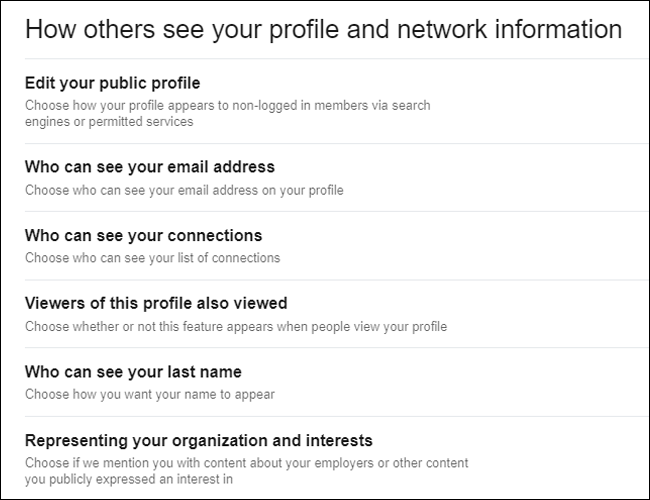
Двома основними розділами, які беруть участь у налаштуванні видимості вашого профілю, є «Як інші бачать ваш профіль та інформацію про мережу» та «Блокування та приховування».
У розділі «Як бачать інші…» ви можете налаштувати, хто може бачити ваш профіль, зв’язки, інтереси, прізвище та організацію, в якій ви працюєте. Найпростішим параметром тут є «Редагувати свій загальнодоступний профіль», який обмежує кількість інформації, яку бачать люди, які не ввійшли в LinkedIn.
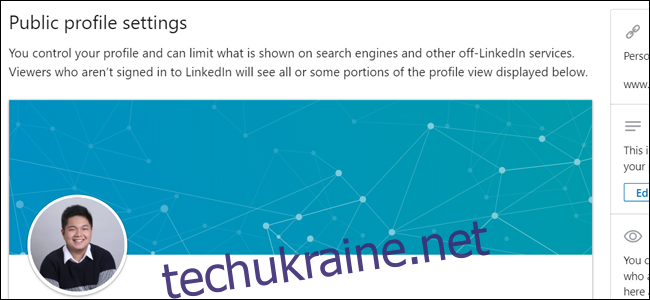
Натиснувши на це, ви перейдете на окрему сторінку «Параметри загальнодоступного профілю». Ви можете переглянути, як виглядатиме ваш профіль для людей, які знайдуть ваш профіль за допомогою пошукових систем або зовнішніх посилань. Праворуч ви можете вибрати, які розділи вашої сторінки є загальнодоступними. Ви також можете приховати своє зображення профілю від усіх, хто не є у вашій мережі.
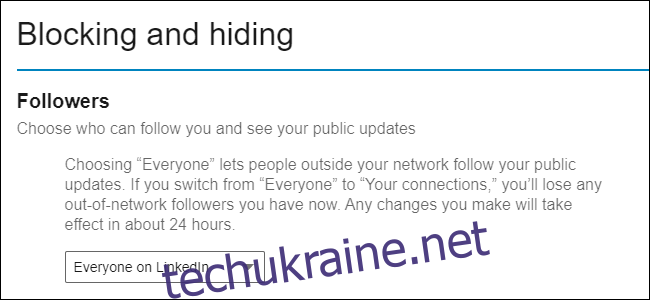
У розділі «Блокування та приховування» ви зможете побачити, кого ви заблокували на сайті. Облікові записи, які ви заблокували, не зможуть бачити ваш профіль. У цьому розділі ви також можете вибрати типи облікових записів, які можуть стежити за вами на сайті. Коли хтось підписаться на вас, він зможе переглядати ваші загальнодоступні оновлення та публікації.
Діяльність сайту
Наступне, що можна налаштувати, — це видимість вашої активності на сайті, яка знаходиться в розділі «Як інші бачать вашу активність у LinkedIn».
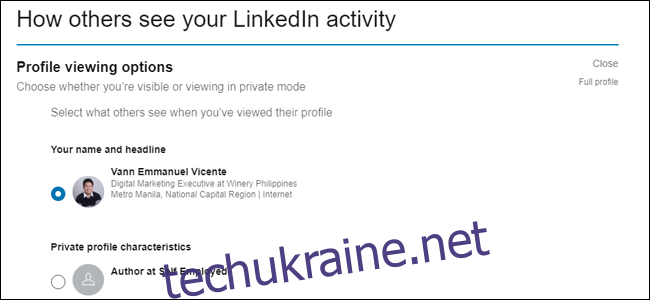
На відміну від інших сайтів соціальних мереж, LinkedIn дозволяє користувачам бачити, хто відвідував їхній профіль. Ви можете змінити це за допомогою «Параметри перегляду профілю», які можуть зробити вас анонімними, коли ви переглядаєте акаунти інших людей. Однак перехід на приватне також не дозволить вам бачити, хто відвідував вашу сторінку, якщо ви не перейдете до LinkedIn Premium.
За замовчуванням LinkedIn інформує вашу мережу про нову роботу або про річницю роботи. Ви можете вимкнути це, перейшовши до «Поділитися змінами вакансії…» та переключивши перемикач на «Ні».
Ви також можете змінити, хто може бачити, коли ви активні на сайті, що зазвичай позначається зеленим колом біля вашого імені. У розділі «Керування активним статусом» ви можете вибрати, чи можуть усі, ніхто або лише ваші з’єднання бачити, коли ви в мережі.
Управління даними
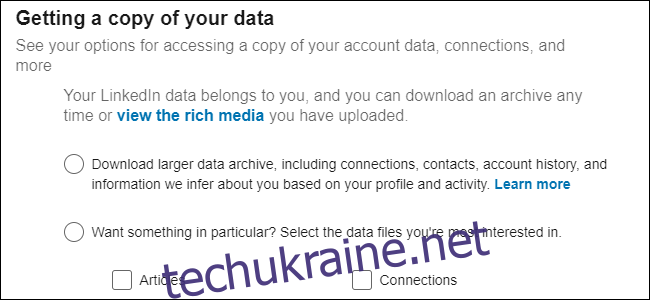
LinkedIn збирає багато даних про вас, особливо якщо ви активно шукаєте роботу. Залежно від того, як ви взаємодіяли зі службою, ви могли надати на сайті дані про зарплату, демографічну інформацію та імена своїх контактів.
У розділі «Як LinkedIn використовує ваші дані» ви можете отримати копію всіх даних, які були зібрані про вас, перейшовши до розділу «Отримати копію ваших даних». Ви можете налаштувати те, що включено в дамп, або ви можете вибрати просто отримати все, включаючи медіафайли. Залежно від того, наскільки велика база даних, отримання посилання для завантаження може зайняти до 24 годин.
У розділі «Керування даними та діяльністю» також є список ваших дій, пов’язаних із даними. Це включає синхронізацію ваших контактів, надання доступу до свого профілю іншій компанії або пов’язування облікового запису з іншою програмою.
Конфіденційність пошуку роботи
Пошук роботи LinkedIn – це вулиця з двостороннім рухом. Одним із способів отримати роботу на сайті є перегляд доступних можливостей у вашій області, галузі та рівні знань, які можна знайти в розділі «Вакансії» на головній сторінці. Інший спосіб — дозволити роботу надходити до вас. Рекрутери часто використовують LinkedIn, щоб знайти талановитих людей, які відкриті до нових можливостей роботи.
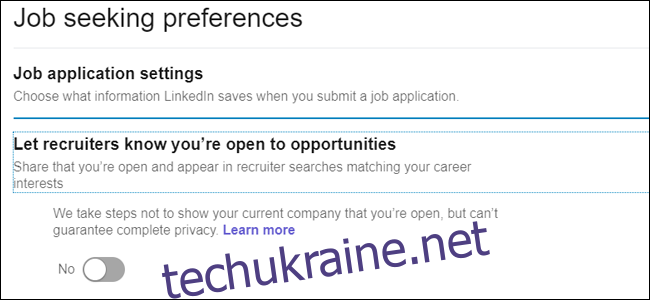
Найпростіший спосіб налаштувати це – змінити поточний статус доступності. Якщо перемкнути параметр «Повідомити рекрутерам, що ви відкриті для можливостей» на Так, ви з’являтимуться в пошукових запитах рекрутерів, якщо ви відповідаєте їхнім критеріям працевлаштування. Однак, хоча вони вживають заходів, щоб ваш поточний роботодавець не бачив ваш статус пошуку роботи, LinkedIn не дає чітких гарантій.
Якщо у вас є параноїда щодо того, що ваш поточний роботодавець дізнається про це, і не хочете ризикувати, ви можете відмовитися від цієї опції. Ви все одно зможете подавати заявки на роботу та проявляти інтерес.
У цьому розділі також можна керувати такими налаштуваннями:
Надання доступу до свого профілю, коли ви натискаєте «Застосувати». Коли ви подаєте заявку на роботу, ви можете бути перенаправлені на сторінку найму за межами сайту. Якщо цей параметр увімкнено, ваш профіль LinkedIn буде надано рекрутеру, навіть коли вас переспрямують.
Налаштування програми: коли ви подаєте заявку на роботу, яка використовує вбудовану функцію програми LinkedIn, ви можете вибрати, зберігати чи ні цю інформацію для майбутніх заяв на роботу.
Повідомте про зацікавленість компаніям, для яких ви створили сповіщення про вакансії. Це перемикає, чи відображаються ви як доступні для компаній, для яких ви встановили сповіщення про вакансії. Ви можете встановити сповіщення про роботу для роботодавця на сторінці профілю компанії.